Jeśli chcesz przyciągnąć uwagę jak największej liczby widzów, będziesz chciał skorzystać z każdego dostępnego narzędzia CapCut. Nakładki sprawiają, że film jest bardziej złożony i angażuje więcej widzów. Może to zwiększyć liczbę obserwujących i sławę. Korzystając z szeregu narzędzi, takich jak nakładka, CapCut umożliwia tworzenie popularnych i przyciągających uwagę filmów.

Chociaż nakładki dodają do Twoich filmów głęboki, kreatywny element w postaci wielu wymiarów, jest to stosunkowo prosty proces. W tym artykule dowiesz się, jak używać nakładek w CapCut.
Jak korzystać z nakładek CapCut
Jeśli chcesz dodać więcej pizz do swojego filmu, ale nie chcesz zmieniać oryginalnej treści, funkcja nakładania jest idealnym narzędziem. Poniższe kroki przeprowadzą Cię przez proces dodawania nakładki do filmu CapCut.
- Otwórz wideo CapCut, które chcesz edytować.

- Kliknij „Dodaj”, aby rozpocząć nowy projekt, w którym będą znajdować się Twoje nakładki.
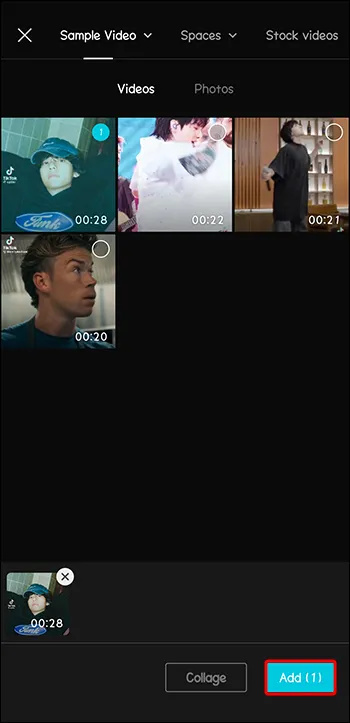
- Z dolnego menu wybierz opcję „Nakładka”.
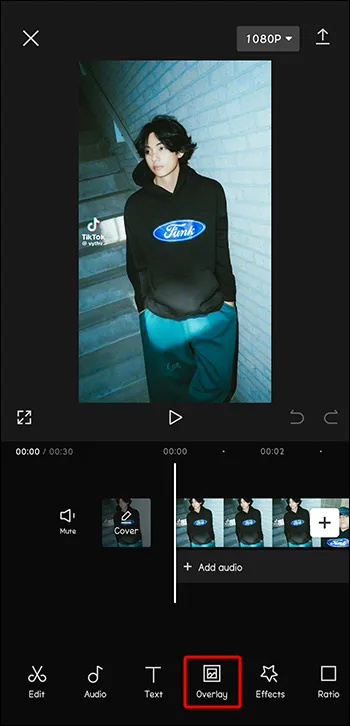
- Przewiń, aby znaleźć nakładkę, której chcesz użyć.
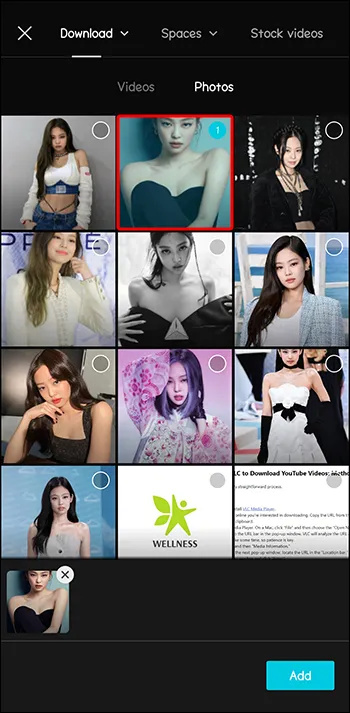
- Kliknij „Dodaj”, aby użyć tej nakładki.
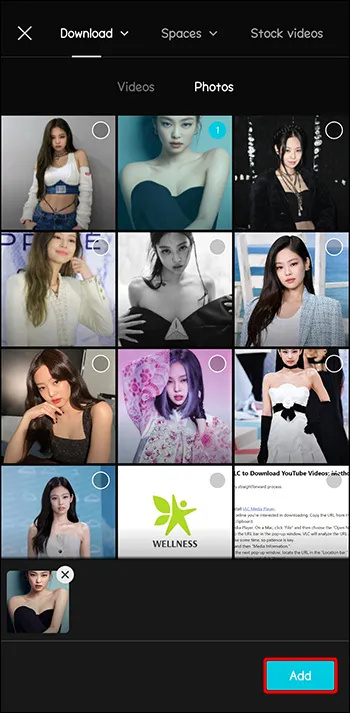
- Dostosuj rozmiar i położenie nakładki względem wideo, przeciągając ją.
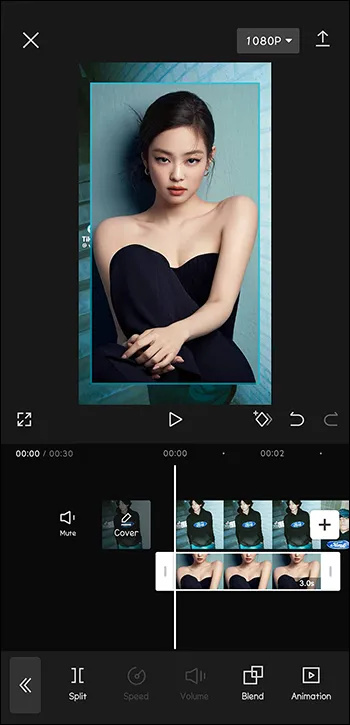
- Dostosuj go, aż będziesz zadowolony z projektu nakładki.
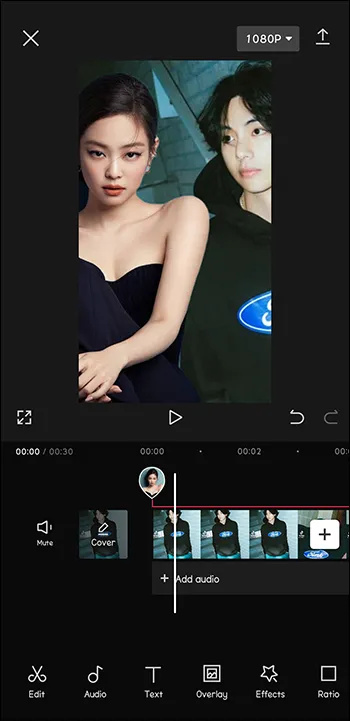
Jak dodać nakładki tekstowe
Jeśli chcesz dodać do swojego filmu tekst, który będzie wyświetlany jak nakładka, proces dodawania go jest również prosty. W tym celu nie trzeba uzyskiwać dostępu do menu nakładek.
- Otwórz wideo, do którego chcesz dodać tekst w CapCut.

- Wybierz opcję „tekst”, aby rozpocząć dodawanie tekstu do swojego filmu.
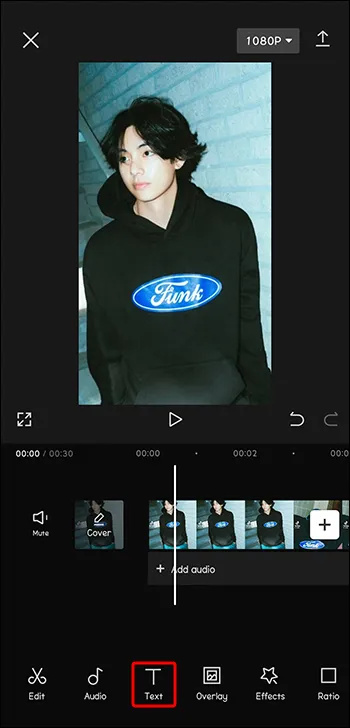
- Wpisz tekst, który chcesz umieścić jako nakładkę, w wyznaczonym polu wprowadzania.
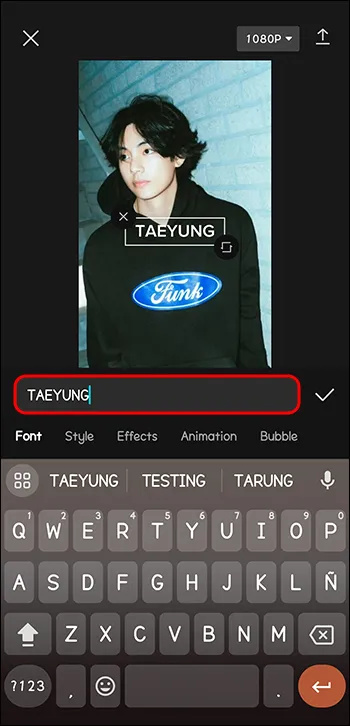
- W razie potrzeby dostosuj kolor, rozmiar i czcionkę.
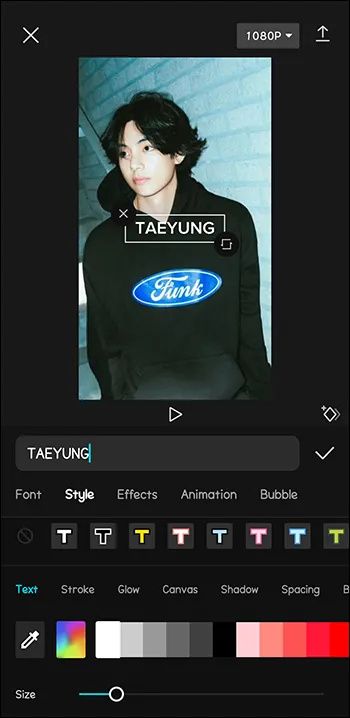
- Jeśli chcesz, dodaj animację lub efekty bąbelków.
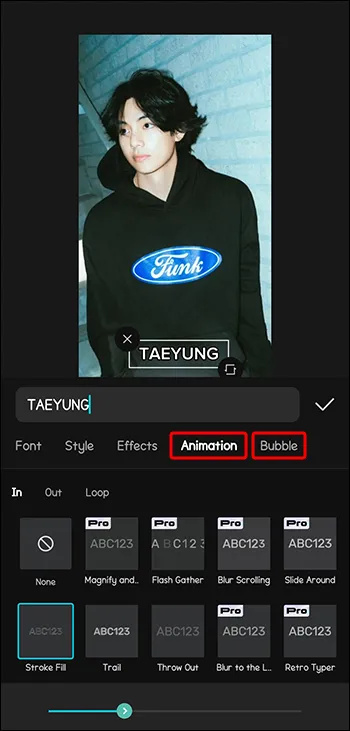
- Przeciągnij tekst do żądanej pozycji.
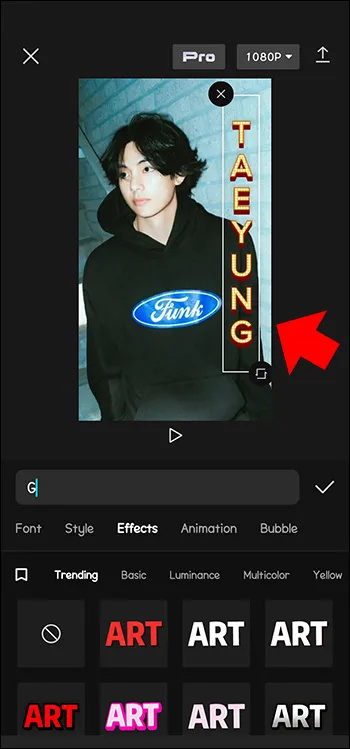
- Po zakończeniu zapisywania dotknij „Sprawdź”.
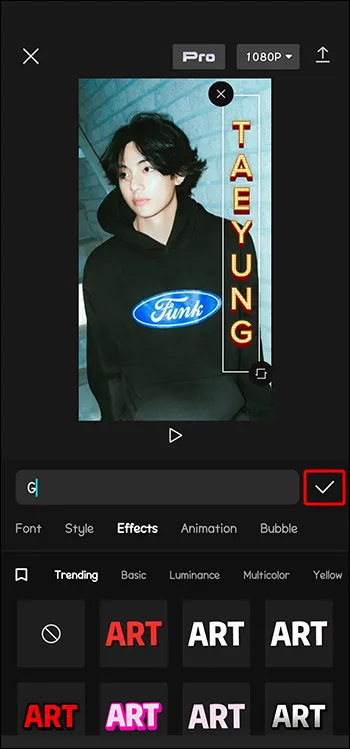
Kiedy ozdabiasz filmy tekstem, ciągi tekstowe są automatycznie formatowane jako nakładka. Dlatego dodany tekst nie musi być edytowany za pomocą menu nakładki.
w jakim języku jest napisana liga legend
Jak dodać nakładki naklejek
Naklejki to popularny sposób na udekorowanie filmów CapCut. Sprawiają, że filmy są naprawdę zabawne. Na szczęście CapCut ma bibliotekę naklejek do wyboru.
- Po otwarciu filmu wybierz z menu opcję „Naklejka”.
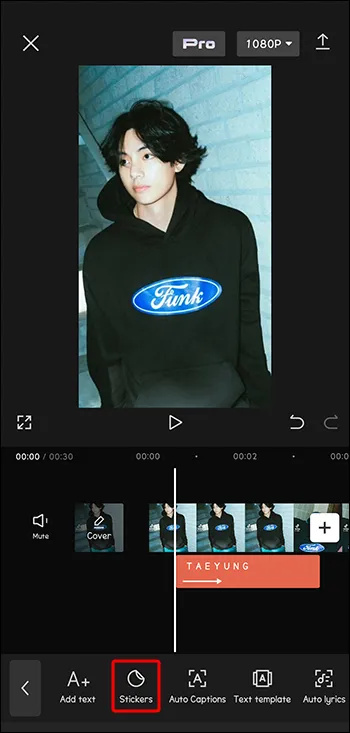
- Wyszukaj idealną naklejkę do swojego projektu.
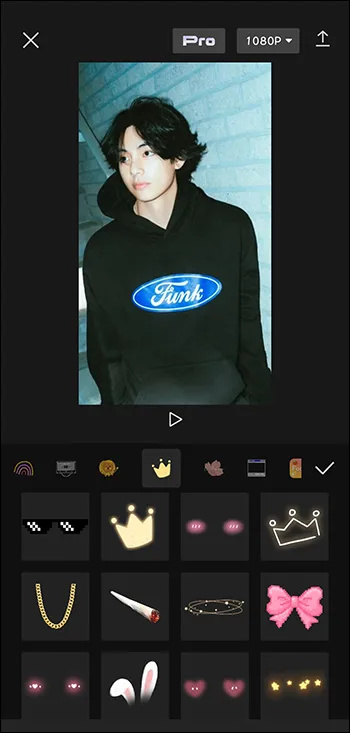
- Przesuń naklejkę, aby ją ustawić. Możesz także zmienić jego rozmiar.
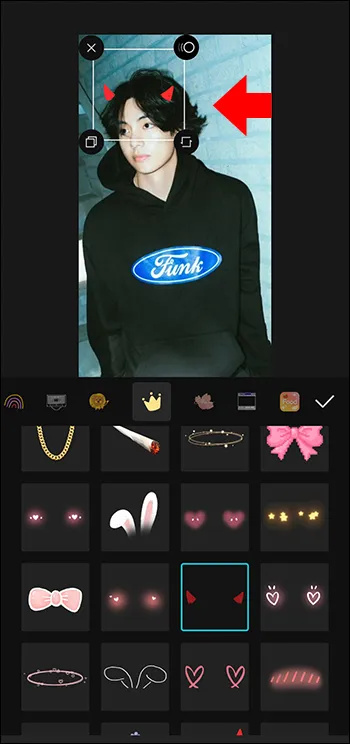
- Kliknij „Sprawdź”, aby zapisać.
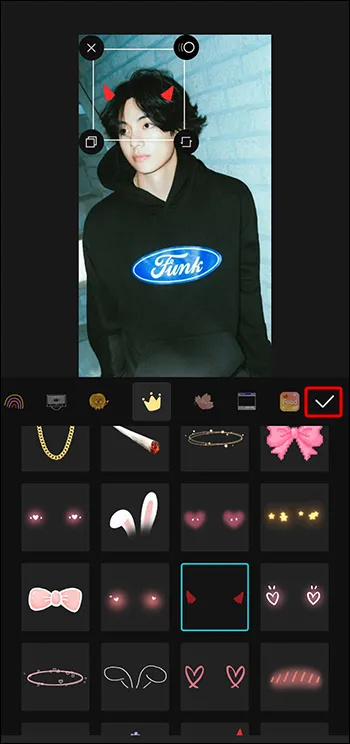
Jak dodać nakładki audio
Filmy z chwytliwą muzyką lub klipami dźwiękowymi są znacznie bardziej wciągające i zapadają w pamięć. Jeśli Twój film nie zawiera żadnego dźwięku lub uważasz, że mógłby zyskać więcej, możesz nałożyć ścieżki audio na obrazy lub istniejącą ścieżkę audio, aby poprawić jego wygląd.
- Otwórz swój film w CapCut i wybierz opcję menu „Audio”.
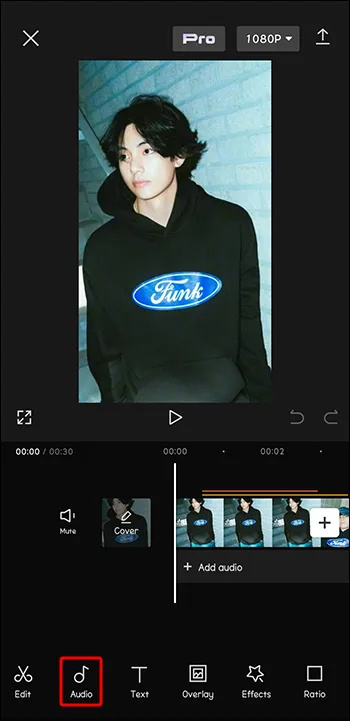
- Przewiń bibliotekę, aby wybrać nakładkę audio.
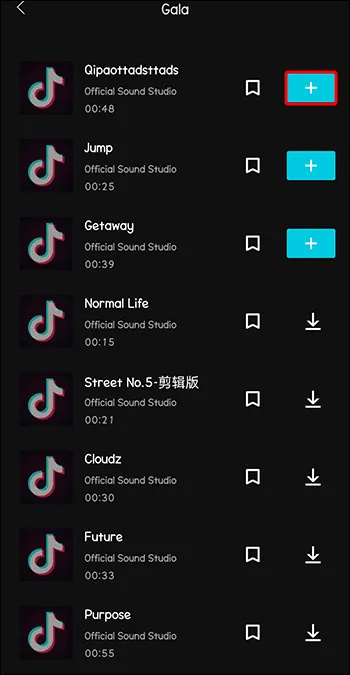
- W razie potrzeby dostosuj położenie dźwięku.
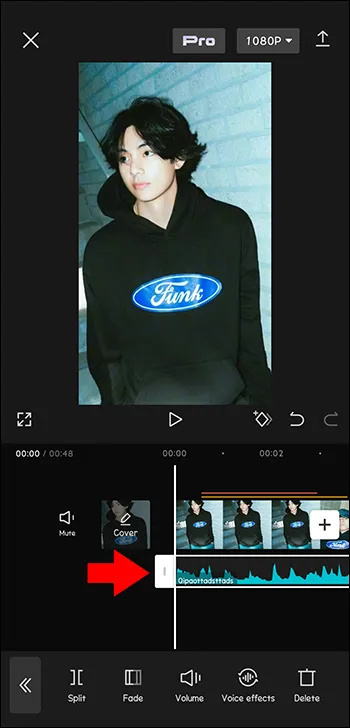
- Dostosuj regulację głośności dźwięku.
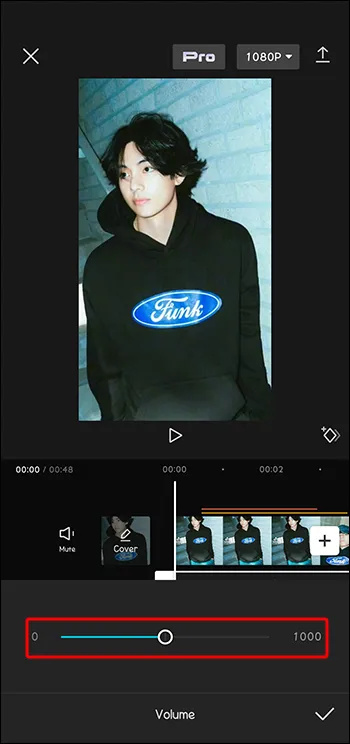
- Kiedy skończysz, dotknij „znacznika wyboru”, aby zapisać swoją pracę.
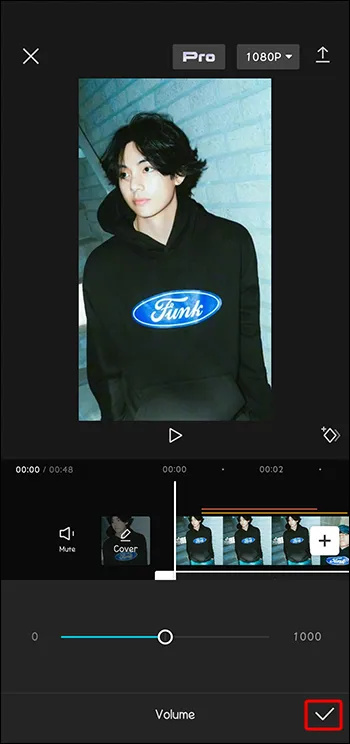
Jak dodać nakładki wideo
Chociaż powszechnie wiadomo, że możesz dodawać efekty do swojego filmu, możesz być zaskoczony, gdy dowiesz się, że możesz nałożyć na niego inny film. Ten warstwowy efekt dodaje wspaniałej złożoności Twojemu ukończonemu projektowi.
- Z dolnego menu wybierz opcję „Nakładka”.
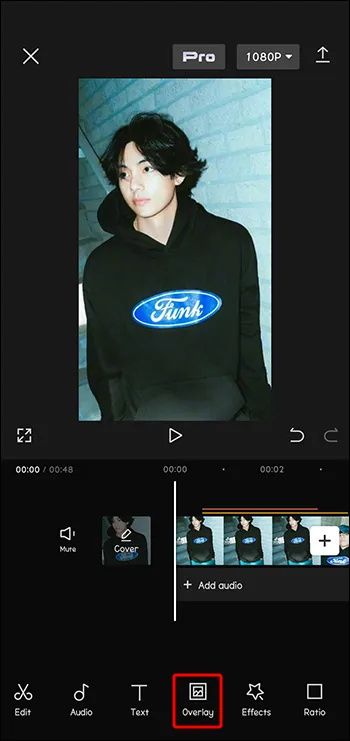
- Kliknij ikonę „Dodaj nakładkę”, aby wybrać drugi film, którego chcesz użyć.
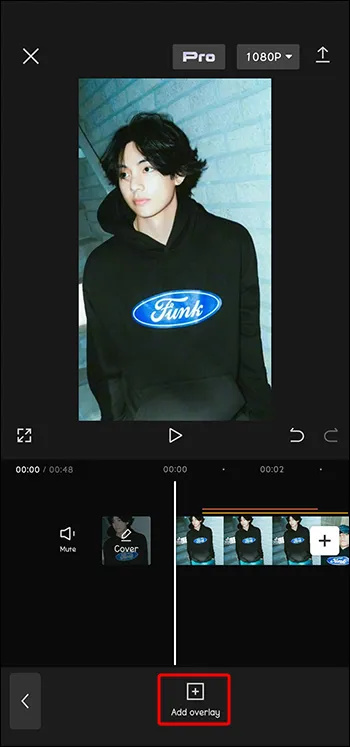
- Oba filmy będą teraz wyświetlane na Twoim ekranie. Można je przeciągać i powiększać, aby dostosować wygląd projektu.
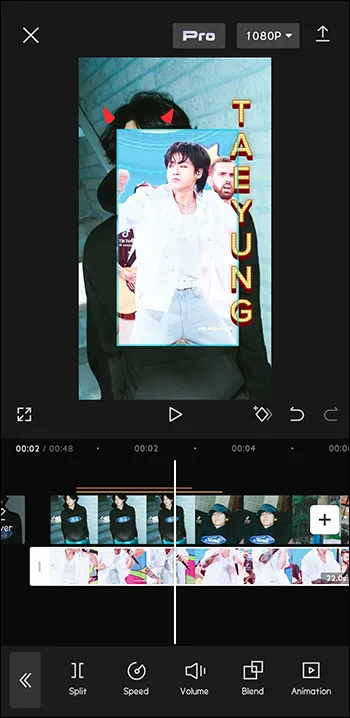
Edycja nakładek
Gdy już udoskonalisz odpowiednią nakładkę dla swojego filmu, możesz ją dostosować na kilka sposobów. Opcje edycji obejmują dostosowywanie krycia, animacji, zmianę trybu mieszania i stosowanie filtrów. Dzięki tym opcjom indywidualizacji nakładka będzie doskonale uzupełniać projekt wideo.
Jak dostosować krycie nakładki
Po dodaniu nakładki do projektu możesz ją edytować, aby uzyskać odpowiedni wygląd. Jednym z aspektów nakładki jest jej krycie, czyli stopień przezroczystości warstwy. Aby edytować krycie, wykonaj następujące kroki.
- Wybierz odpowiednią nakładkę.
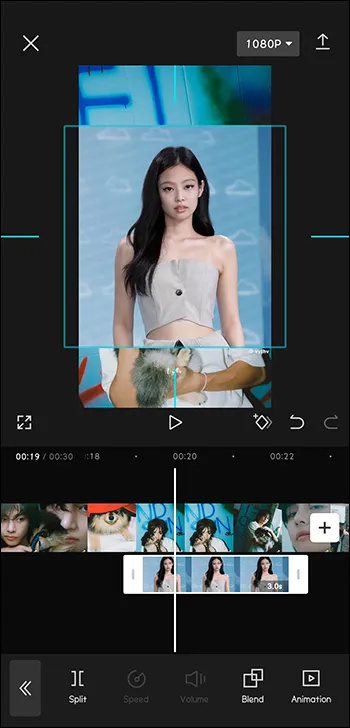
- W menu wybierz „Krycie”.
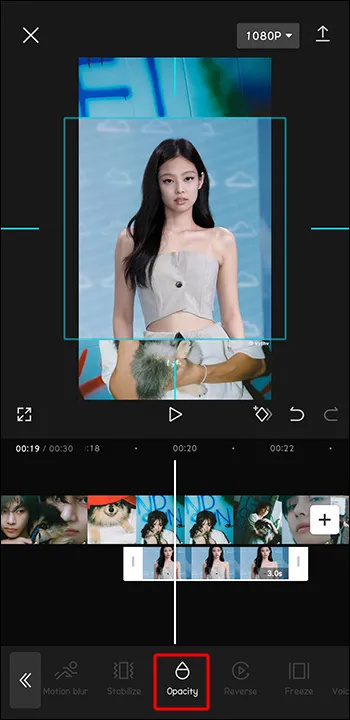
- Za pomocą suwaka dostosuj przezroczystość nakładki.
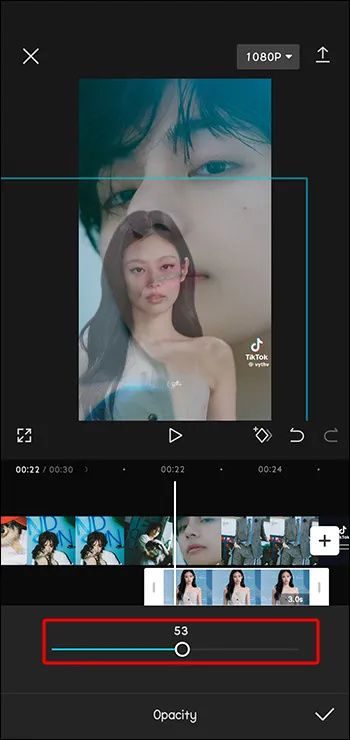
- Po zakończeniu dostosowywania dotknij ikony „Znacznik wyboru”.
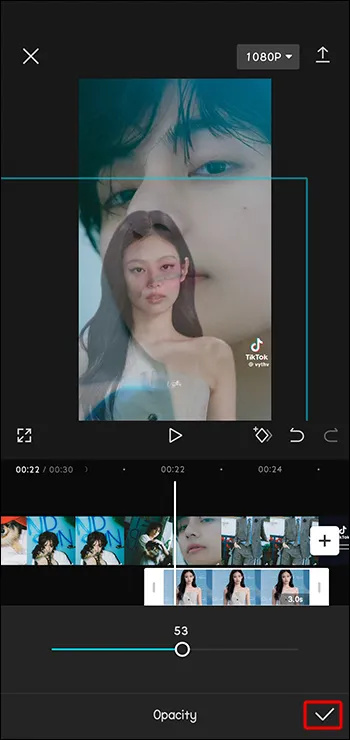
Jak zastosować filtry do nakładki
Filtry dodają niepowtarzalnego charakteru dodanym filmom i nakładkom. Mogą zmienić cały wygląd i styl filmu TikTok.
jak szybko pozbyć się kurzu w kominku
- Po wybraniu nakładki wybierz z menu ikonę „Filtry”.
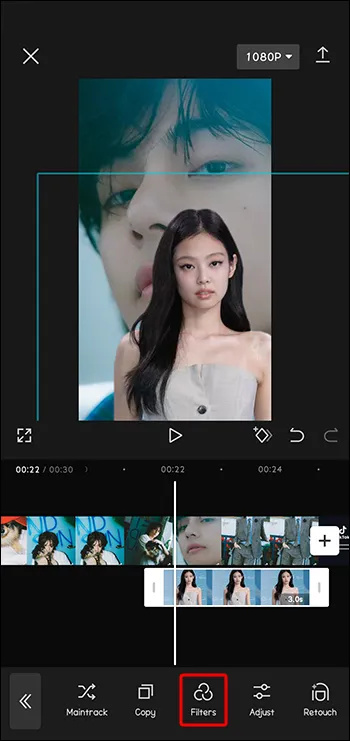
- Wybierz i dostosuj swój filtr.
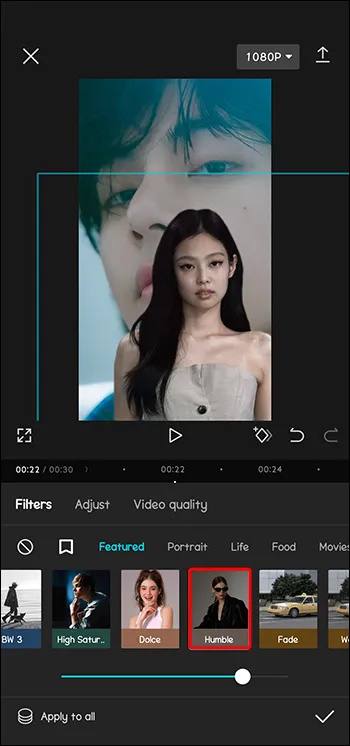
- Po zakończeniu edycji nakładki dotknij „Sprawdź”.
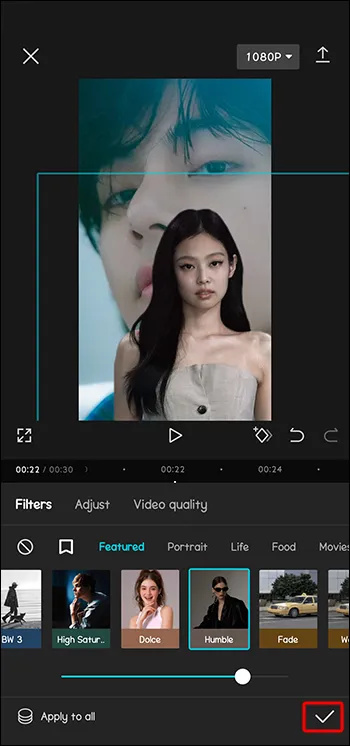
Korzystanie z ciekawych nakładek
Skoro już wiesz, jak używać nakładek CapCut w swoich projektach wideo, jakie rzeczy możesz z nimi zrobić? Oto kilka kreatywnych sposobów wykorzystania nakładek CapCut.
Nakładka zielonego ekranu
Nakładka typu greenscreen to popularny dodatek, który umożliwia oglądanie fragmentów jednego filmu w określonych obszarach innego. Możesz na przykład użyć filmu, na którym znajduje się telewizor z nakładką typu greenscreen. Następnie możesz wstawić drugi film w tle, który będzie wyglądał na odtwarzany na telewizorze Twojego wideo na pierwszym planie. Zielone ekrany umożliwiają bardzo kreatywne nakładanie warstw wideo.
Nakładka ciemnego filtra
Możesz nagrać film przy doskonałym oświetleniu (np. w jasnym świetle w środku dnia), a następnie dodać nakładkę ciemnego filtra, aby film wyglądał tak, jakby został nakręcony w nocy. Pozwala to na nagranie doskonałego filmu bez problemów oświetleniowych charakterystycznych dla fotografii nocnej. Nakładka ciemnego filtra może pomóc w naśladowaniu nocnego nastroju przy jakości wideo w dzień.
Animowane nakładki
Chociaż możesz nagrać film w pięknym polu, nie możesz skoordynować setek motyli wirujących wokół ciebie. Możesz je jednak dodać za pomocą animowanej nakładki. Animowane nakładki mogą dodawać efekty, takie jak ptaki latające nad głową. Możesz symulować liście spadające wokół obiektu. Wirujące kwiaty lub motyle mogą dodać baśniowego akcentu Twojemu filmowi. Nakładki dodają dynamiczną zawartość, której nie jest w stanie zapewnić codzienny aparat do zdjęć i filmów.
Często zadawane pytania
Czy mogę używać wielu nakładek na tym samym filmie?
Tak, możesz dodać wiele nakładek do tego samego filmu. CapCut ustalił limit sześciu nakładek, ale w Internecie można znaleźć tutoriale wyjaśniające, jak obejść ten limit i dodać jeszcze więcej, jeśli zajdzie taka potrzeba.
Co mam zrobić, jeśli moja nakładka nie odpowiada długości mojego filmu?
Jeśli nakładka nakłada się na wideo, możesz dostosować czas trwania nakładki, aby dopasować go do długości wideo. Wystarczy skorzystać z funkcji „Przytnij” w zakładce „Warstwy” i ustalić długość nakładki.
dodawanie numerów stron w dokumentach google
Udoskonalanie filmów dzięki nakładkom CapCut
Jeśli chcesz zaangażować odbiorców wciągającymi filmami, użyj swojej wyobraźni, aby wcielić w życie nowy i niepowtarzalny pomysł dzięki nakładkom CapCut. Nakładki dodają kreatywnego efektu, który ulepsza przeciętne projekty wideo do wyjątkowych. Użyj nakładek, aby uczynić filmy bardziej intrygującymi i nadać swoim kreacjom profesjonalny charakter. Nakładki CapCut mogą pomóc przenieść Twój projekt na nowy poziom i przyciągnąć więcej obserwujących.
Czy używałeś nakładek CapCut, aby urozmaicić swój TikTok lub inne filmy? Czy masz ulubione nakładki, z których korzystasz wielokrotnie? Opowiedz nam o nich wszystko w komentarzach poniżej.









